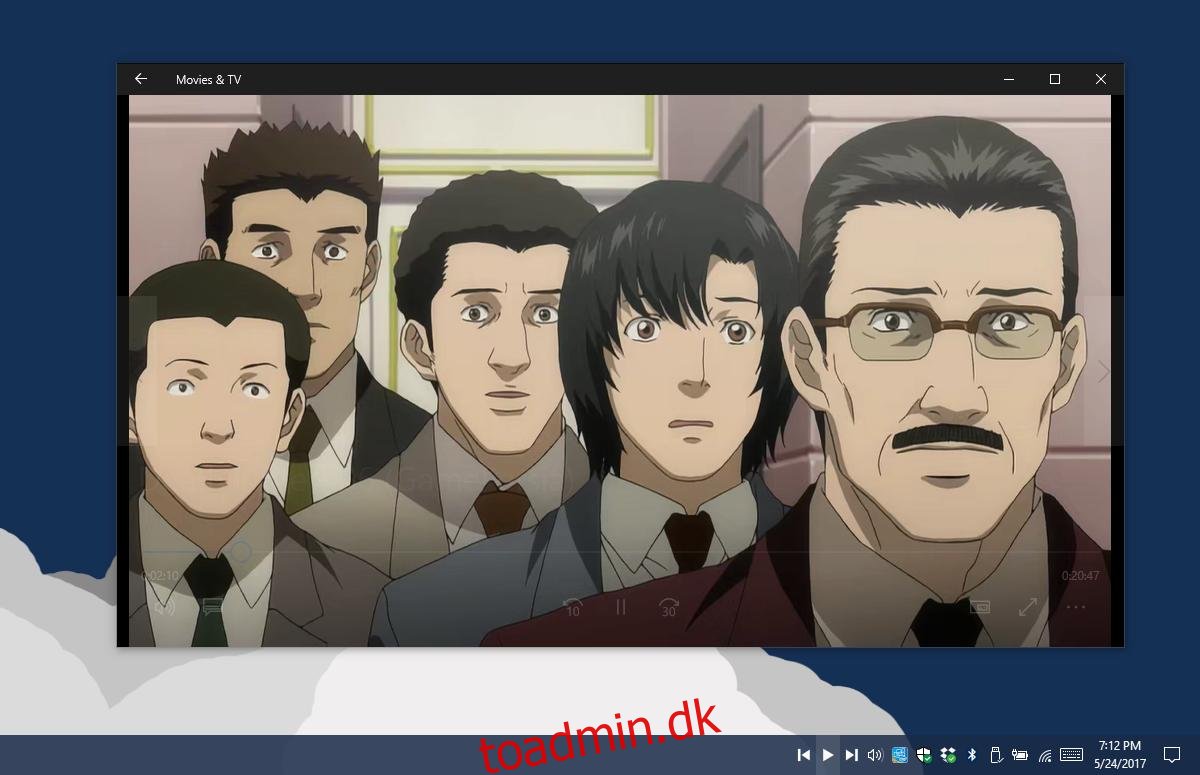Windows Media Player har en fin lille funktion, der lader dig afspille/sætte appen på pause fra proceslinjen. Når du minimerer appen og derefter holder musemarkøren over den, har appens forhåndsvisningsvindue afspil/pause-knapper. Dette gælder stadig for Groove-appen i Windows 10. Film & TV-appen er en anden historie. Hvis du minimerer denne app, sætter den automatisk afspilningen på pause. Taskplay er en gratis open source Windows-app, der lader dig styre Groove og Movies & TV-appen fra proceslinjen. Den tilføjer afspilnings-, frem- og tilbageknapper, som du kan bruge til at styre begge disse apps.
Taskplay virker ikke med desktop-apps, hvilket betyder, at det ikke virker med VLC-afspiller. Det kan heller ikke styre apps som Kodi og Netflix. I Windows 7 vil det sandsynligvis fungere med Windows Media Player. I Windows 10 fungerer appen sandsynligvis med enhver app, der understøtter Windows 10-mediekontrollerne på skærmen.
Download og installer appen. Et sæt mediekontroller vil blive føjet til systembakken. Du kan muligvis kun se én, dvs. afspilningsknappen. Hvis det er tilfældet, bliver du nødt til at trække de andre knapper ud fra overløbsmenuen.
Åbn enten Groove eller Movies & TV-appen, og afspil noget. Når en af appsene afspiller noget, kan du bruge knapperne til at styre afspilningen. Hvis du bruger Groove, kan du springe til næste eller forrige fil. Hvis du afspiller noget i appen Film og tv, kan du bruge den til at springe 30 sekunder frem eller gå 10 sekunder tilbage. Appen kan styre Film & TV-appen i minivisning.
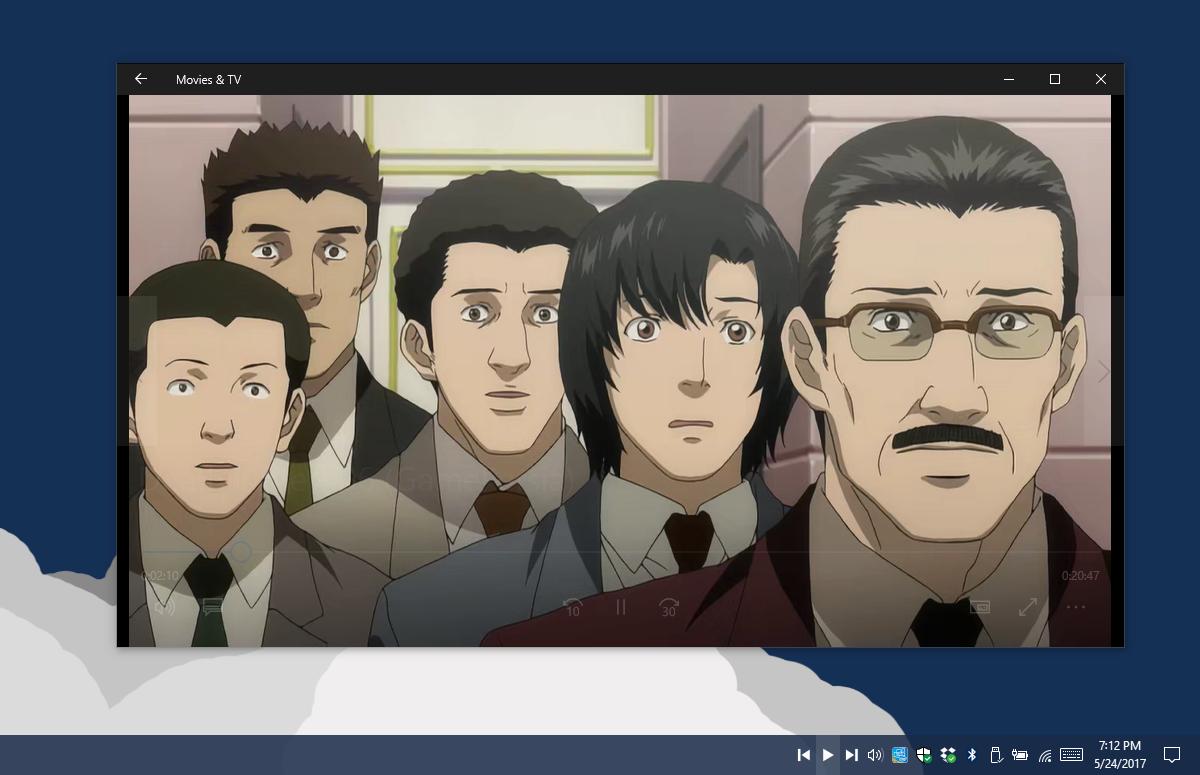
Hvis apps, dvs. Groove og Movie & TV apps, ikke kan springe til næste eller forrige fil via deres egne indbyggede kontroller, vil Taskplay heller ikke være i stand til at springe til den næste eller forrige fil.
Appen har ikke mange funktioner. Det er grundlæggende og fungerer godt for det meste. Den har kun én fejl; afspilningsknappen ændrer ikke tilstand for at vise, om du klikker på den for at afspille eller sætte mediet på pause. Knappen er altid en afspilningsknap, selv når du klikker på den, vil den sætte en app på pause.
Når du bruger Taskplay til at styre Groove og Movies & TV-appen fra proceslinjen, viser den også mediekontrollerne på skærmen.

Du vil måske betragte dette som irriterende eller nyttigt. Hvis du ikke kan lide, at knapperne ikke viser, om medier er sat på pause eller ej, er mediekontrollerne på skærmen nyttige. Hvis du er ligeglad med at sætte en app på pause/afspille en app ved et uheld, vil betjeningsknapperne på skærmen virke irriterende.
Den eneste funktion, der mangler, er, at den også fungerer med andre apps som VLC-afspiller.